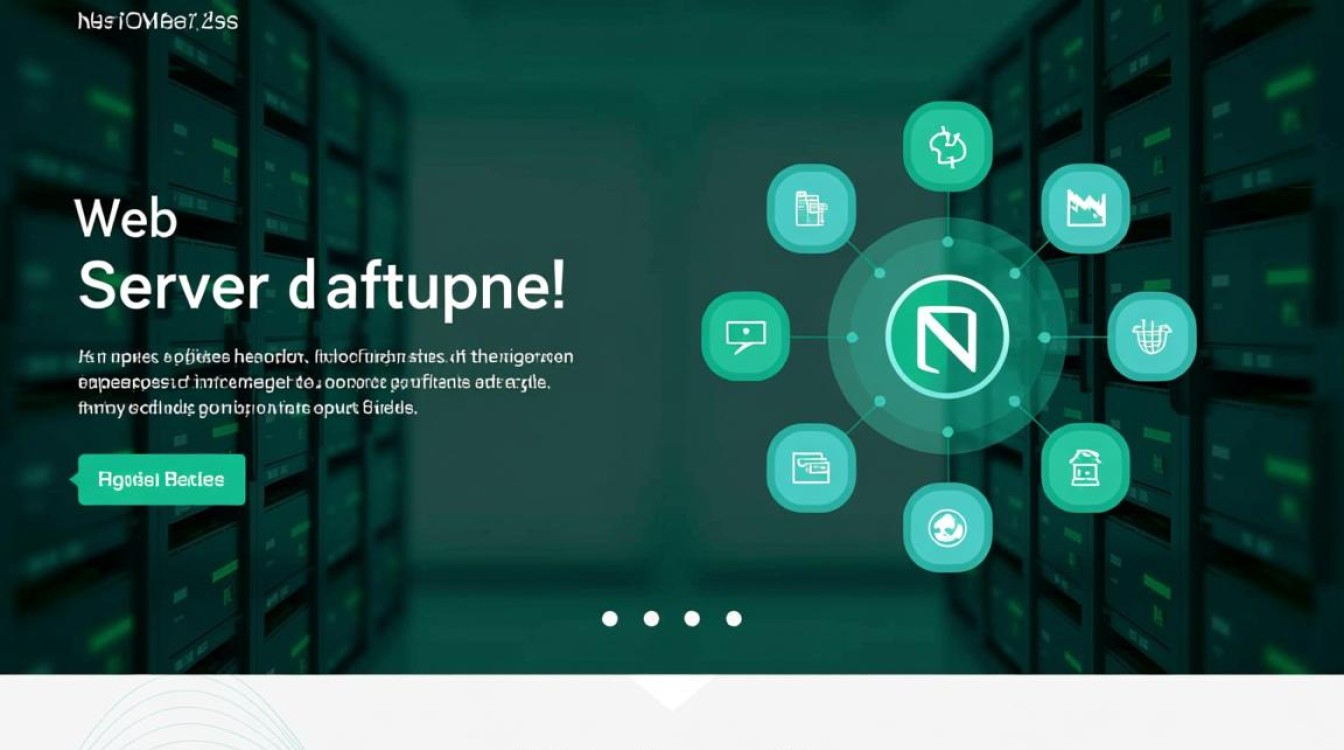虚拟机打不了的常见表现及初步排查
当用户遇到“虚拟机打不了”的问题时,通常表现为无法启动虚拟机、启动过程中报错、系统运行卡顿或无响应、网络连接异常等,首先需要明确“打不了”的具体场景,是创建虚拟机失败、安装系统失败,还是运行后无法操作,初步排查可从以下几个方面入手:

- 硬件资源检查:确保宿主机(物理机)有足够的CPU、内存和磁盘空间,虚拟机运行时需占用宿主机资源,若资源不足可能导致启动失败。
- 虚拟化功能开启:检查BIOS/UEFI中是否开启VT-x(Intel)或AMD-V(AMD)虚拟化技术,这是虚拟机运行的基础。
- 虚拟机软件兼容性:确认虚拟机软件(如VMware、VirtualBox、Hyper-V等)版本与宿主机操作系统是否匹配,旧版本可能不支持新系统。
虚拟机无法启动的深层原因及解决方法
虚拟化技术未启用或冲突
原因:BIOS中虚拟化功能未开启,或被其他软件(如某些安全工具、hypervisor)占用,导致虚拟机软件无法调用硬件虚拟化支持。
解决方法:
- 重启电脑进入BIOS/UEFI设置,在“CPU Configuration”或“Security”选项中找到“Intel Virtualization Technology”或“AMD-V”,设置为“Enabled”。
- 若开启后仍报错,可尝试关闭其他虚拟化软件(如Docker、WSL2),或禁用宿主机的Hyper-V功能(通过“Windows功能”关闭)。
虚拟机配置文件损坏
原因:虚拟机配置文件(.vmx、.vbox等)因异常断电、软件崩溃等原因损坏,导致虚拟机软件无法识别或加载配置。
解决方法:
- VMware:进入虚拟机安装目录,找到.vmx文件,用记事本打开,检查是否有异常配置(如重复的设备声明、无效的路径),可尝试删除或修改错误行。
- VirtualBox:通过“虚拟机管理器”的“注册”功能重新导入虚拟机磁盘文件(.vmdk、.vdi),忽略配置文件错误。
- 若无法修复,可备份虚拟机磁盘文件后删除旧配置,重新创建虚拟机并挂载原有磁盘。
磁盘文件错误或空间不足
原因:虚拟机磁盘文件(如.vmdk、.vdi)损坏,或宿主机磁盘空间不足导致虚拟机无法扩展磁盘。
解决方法:
- 检查宿主机剩余磁盘空间,确保至少有10GB以上可用空间(根据虚拟机需求调整)。
- 使用虚拟机软件的磁盘检查工具修复磁盘:
- VMware:通过“虚拟机设置”>“硬盘”>“实用工具”>“检查磁盘”。
- VirtualBox:通过“存储”>“控制器”>“修复磁盘”。
- 若磁盘损坏严重,可从备份恢复或创建新磁盘并重新安装系统。
网络配置问题导致无法访问
原因:虚拟机网络模式设置错误(如NAT模式未正确配置端口转发),或虚拟网卡驱动异常,导致虚拟机无法连接网络或无法被宿主机访问。
解决方法:
- 网络模式切换:尝试将虚拟机网络模式从NAT改为“桥接模式”,使虚拟机直接连接局域网。
- 驱动更新:在虚拟机系统中安装或更新VirtualBox Guest Additions/VMware Tools,增强网络和显示驱动兼容性。
- 端口转发(NAT模式):在虚拟机软件中配置端口转发规则,将宿主机端口映射到虚拟机端口(如SSH、RDP服务)。
虚拟机安装系统失败的常见问题
镜像文件或驱动不兼容
原因:使用的操作系统镜像文件损坏,或虚拟机硬件驱动与系统版本不匹配(如旧版虚拟机安装新版Windows)。
解决方法:
- 重新下载官方操作系统镜像,确保文件完整(可通过校验MD5/SHA256验证)。
- 在虚拟机启动时手动加载驱动:例如安装Windows时,点击“加载驱动”并选择虚拟机提供的驱动文件(如VMware的“pvscsi”驱动)。
启动顺序错误
原因:虚拟机BIOS中启动顺序未正确设置,导致未从系统安装盘启动。
解决方法:

- 进入虚拟机BIOS(开机时按F2/Delete),在“Boot”选项中将光驱或U盘设置为第一启动项。
- 若使用ISO文件安装,确保虚拟机“CD/DVD”选项已关联正确的镜像文件。
安全软件拦截
原因:宿主机杀毒软件或防火墙拦截了虚拟机软件的进程,导致安装文件无法写入或系统文件被篡改。
解决方法:暂时关闭宿主机安全软件,或添加虚拟机软件及虚拟机目录到白名单中。
虚拟机运行卡顿或无响应的优化方案
调整虚拟机硬件资源分配
原因:分配给虚拟机的CPU核心数、内存不足,或宿主机同时运行高负载程序导致资源争抢。
优化方法:
- 根据需求调整虚拟机CPU和内存:至少分配2核CPU和4GB内存(Windows系统建议8GB以上)。
- 启用“内存 ballooning”(VMware)或“内存修剪”(VirtualBox),让宿主机动态回收虚拟机闲置内存。
优化磁盘性能
原因:虚拟磁盘使用动态分配或压缩格式,导致读写速度慢;或宿主机磁盘为机械硬盘(HDD),影响虚拟机响应速度。
优化方法:
- 将虚拟磁盘格式改为“厚置备延迟置零”(VMware)或“固定大小”(VirtualBox),减少动态分配带来的性能损耗。
- 若宿主机使用SSD,将虚拟机磁盘文件存放于SSD分区,提升随机读写速度。
关闭不必要的虚拟机功能
原因:虚拟机开启的3D加速、USB设备共享等功能可能占用过多资源。
优化方法:
- 在虚拟机设置中关闭“3D图形加速”,仅保留基本显示功能。
- 暂时禁用未使用的USB设备、串口等硬件,减少资源占用。
不同虚拟机软件的特定问题解决
VMware报错“无法连接到虚拟机设备”
原因:VMware Workstation服务未启动,或虚拟机文件被锁定。
解决方法:
- 打开“服务”(services.msc),启动“VMware Authorization Service”和“VMware Workstation Server”。
- 若提示文件被锁定,可尝试在命令行中运行“vmware-unregister.exe”注销虚拟机,再重新注册。
VirtualBox报错“无效的机器分组”
原因:VirtualBox版本升级后,旧版虚拟机配置文件不兼容。
解决方法:

- 升级VirtualBox到最新版本,并安装对应版本的“VirtualBox Extension Pack”。
- 或使用“VBoxManage import”命令导入虚拟机,通过命令行修复配置。
Hyper-V虚拟机启动失败
原因:Windows系统策略禁用Hyper-V,或虚拟机 generations版本不兼容。
解决方法:
- 以管理员身份运行“PowerShell”,执行“Enable-WindowsOptionalFeature -Online -FeatureName Microsoft-Hyper-V -All”。
- 检查虚拟机“ generations”设置,旧版系统(如Windows 7)需选择“Generation 1”,新版系统建议“Generation 2”。
总结与预防措施
“虚拟机打不了”的问题通常涉及硬件配置、软件兼容性、文件损坏等多个层面,解决时需遵循“先简后繁”的原则:从基础检查(资源、虚拟化功能)入手,逐步排查配置文件、磁盘、网络等细节,为避免类似问题,建议:
- 定期备份虚拟机配置文件和磁盘文件;
- 保持虚拟机软件和操作系统补丁更新;
- 避免在虚拟机运行时强制关闭宿主机,防止文件损坏。
通过以上方法,大多数虚拟机运行问题均可得到有效解决,确保虚拟化环境的稳定性和可用性。